CorelDraw2018怎么快速的给文档添加页码?
1、启动CorelDraw2018,并新建一个文档
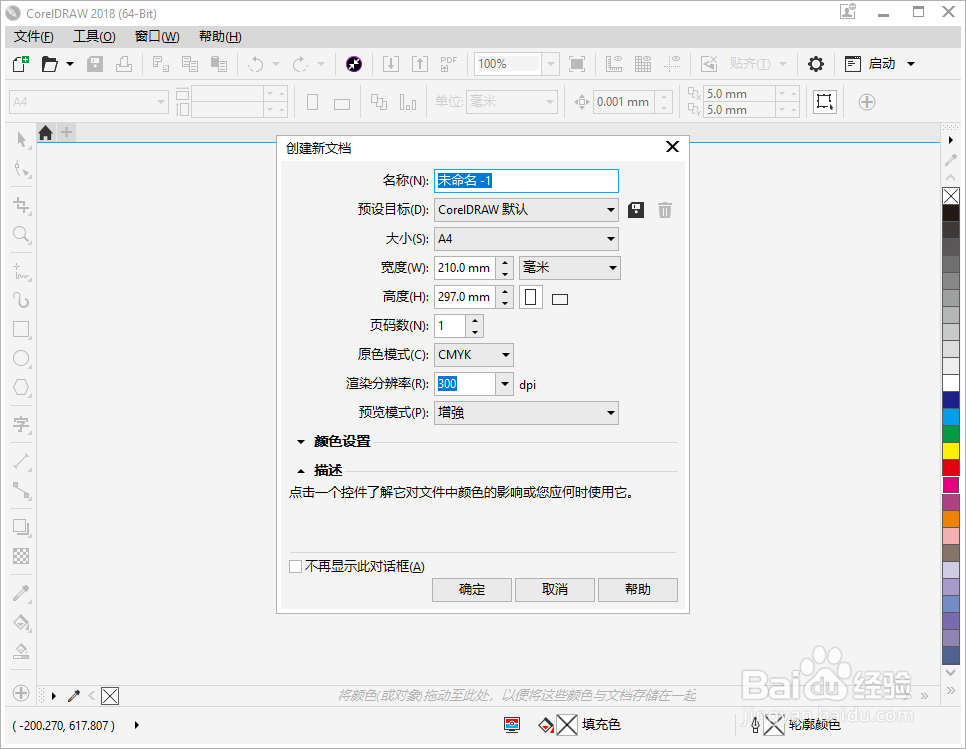
2、在底部可以看到新建的文档默认只有一个页面,点击页1左侧的小加号图标可以添加页

3、为了方便观察,我们可以多添加几个页
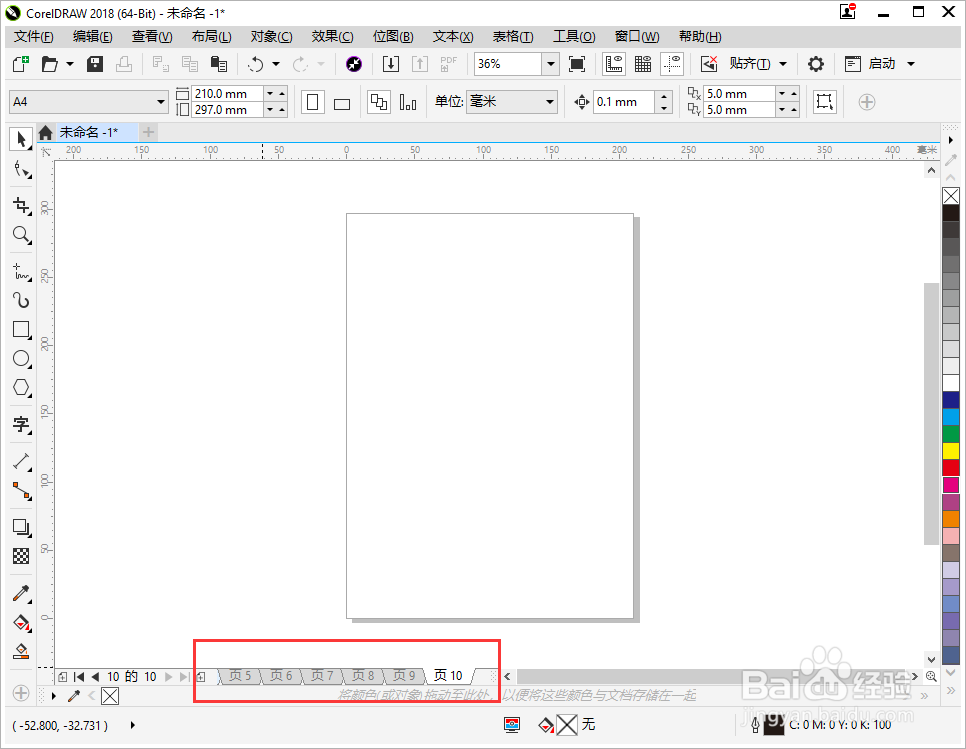
4、然后点击【布局】-【页码设置】
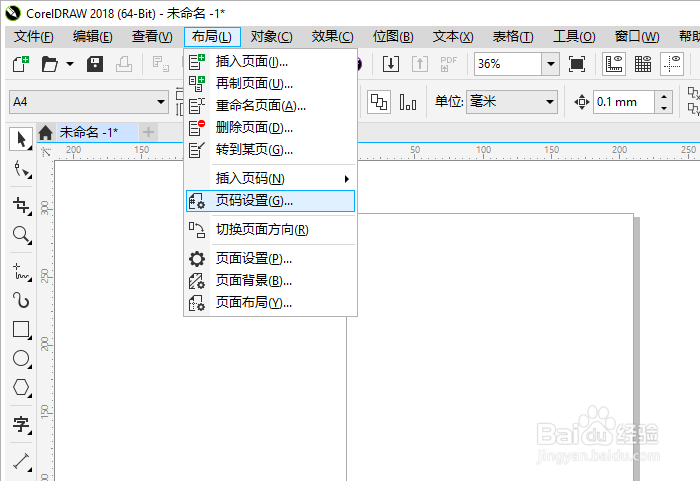
5、可以设置页码的样式,在这里我就默认选择阿拉伯数字,选择好后点击【确定】

6、然后点击【布局】-【插入页码】-【位于所有页】

7、可以看到这样就成功的添加好页码啦,是不是很方便呢?
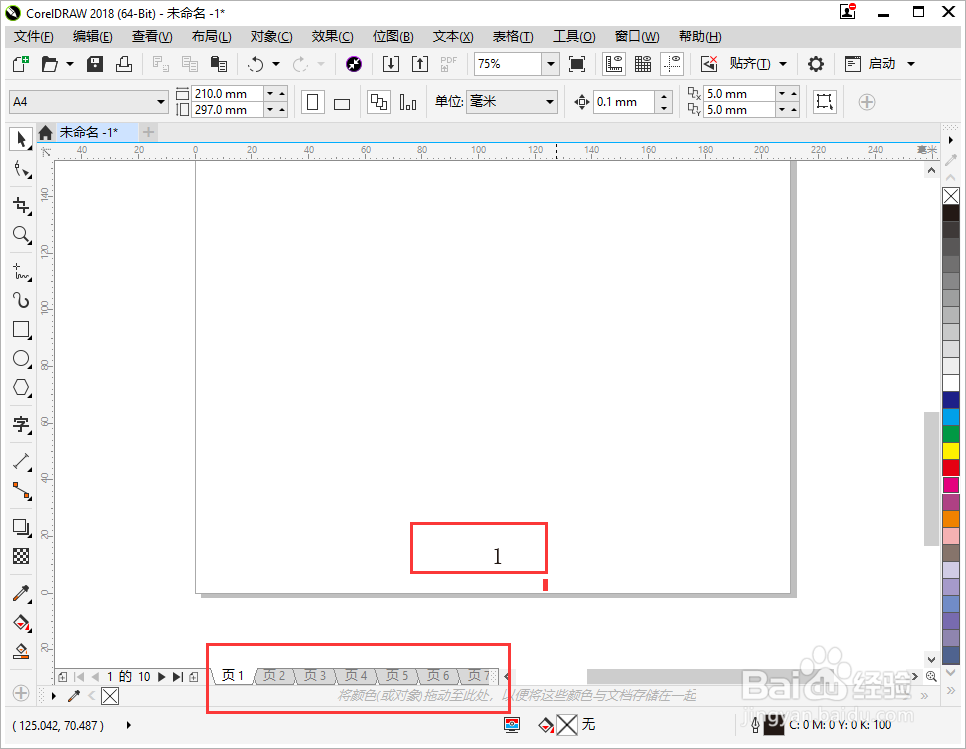
声明:本网站引用、摘录或转载内容仅供网站访问者交流或参考,不代表本站立场,如存在版权或非法内容,请联系站长删除,联系邮箱:site.kefu@qq.com。
阅读量:164
阅读量:143
阅读量:179
阅读量:88
阅读量:56